Un petit synchronisateur gratuit de dossiers et de fichiers pour les besoins des ménages.
La présence de deux (et parfois plus) ordinateurs dans utilisation à la maison Il a depuis longtemps cessé d'être perçu comme quelque chose hors du rang.
Aujourd'hui à la maison réseau local peut être détecté jusqu'à une tente divers appareilsComme les PC eux-mêmes et toutes sortes de lecteurs de réseau, de DVD et de lecteurs de rayons bleus, de téléviseurs avec accès au réseau, etc. Même si vous n'avez pas ce qui précède, il est toujours, c'est certain que vous utilisez au moins un lecteur flash pour transférer les données souhaitées.
En tout état de cause, il existe des situations lorsque le fichier souhaité passe à ordinateur local Et vous devez le transférer manuellement sur le même lecteur flash. Et si de tels fichiers sont quelque peu, comment ne pas oublier à l'heure "jeter" des copies topiques? Pour tout cela existent programmes spéciaux - Synchronisants.
Un bon synchroniseur doit pouvoir fonctionner de manière égale à la fois avec des dossiers locaux et avec des supports amovibles et distants, suivez les fichiers changeants dans le répertoire spécifié et les mettre à jour dans le dossier final à l'heure, pour travailler sur un calendrier spécifié automatique et / ou mode caché... tout cela (et quelques autres) Les possibilités ont un très petit utilitaire dsynchroniser.
Malgré le statut libre et la petite taille, il peut s'étendre en toute sécurité sur des programmes égaux avec des programmes commerciaux, par exemple, tels que le populaire Synchromagic Pro.
Comparaison du programme Dsynchronize avec un analogue payé de Synchromagic Pro
DSSnchronize a une interface assez simple et une bonne fonctionnalité, elle peut donc être offerte en toute sécurité à la fois à la maison et à l'utilisation des entreprises.
Un plus grand avantage est également le fait que le programme peut fonctionner en mode service, ce qui permet à l'utilisateur simple de ne pas penser même de synchroniser les fichiers manuellement et de ne contenir que les versions les plus pertinentes de leurs versions à portée de main, une fois configurant le calendrier de dsynchroniser. .
Par contre du programme (bien que quelqu'un aime :)) peut être attribué à l'incapacité de dsynchroniser les fichiers copiés d'archiver pour une éventuelle recouvrement ultérieure. La fonction de sauvegarde semble être présente sous la forme d'une fenêtre "Sauvegarde", mais de détecter en effet les copies ont échoué dans un dossier avec un programme ou dans des répertoires synchronisés: (.
Néanmoins, je ne suis pas enclin à attribuer cette lacune aux minimums, car il est peu probable que nous utilisons l'ancienne version des fichiers, et même même l'utilisation, vous allez certainement créer des copies elles-mêmes. Donc, maintenant sur le travail avec le programme.
Dsynchronize n'exige pas d'installation, cependant, pour enregistrer les paramètres, vous devez toujours le décompresser dans n'importe quel dossier sur le disque dur. Tout peut commencer à travailler.
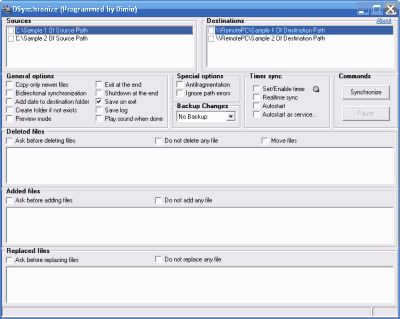
Interface dsynchroniser
Initialement, l'interface de programme est l'anglais, bien que intuitivement comprise. Il n'y a pas de localisation russe sur le site officiel, mais j'ai été tenté de "domestique" dsynchroniser ..
Pour remporter suffisamment le programme pour le dossier dans lequel vous l'avez déballée, ajoutez un fichier Dsnchronize.lng. Depuis l'archive téléchargée (AH, oui ... Toute modification et optimisation du fichier susmentionné sous leurs besoins sont autorisées :)))). Maintenant, vous lancerez la version russe de Dsynchronize.
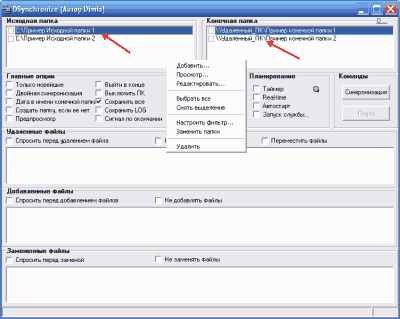
Conditionnellement, l'interface de fenêtre Dsynchronize peut être divisée en trois parties. En haut, il existe des listes de paires de répertoires de synchronisation, ci-dessous - le panneau Paramètres de tous les processus et inférieur à trois fenêtres reflétant le travail avec des fichiers. Au tout dans la liste des tâches, nous verrons deux exemples. Ils doivent être supprimés à l'aide de la commande appropriée dans le menu contextuel (bouton droit de la souris).
Lorsque la liste des tâches standard est nettoyée, ajoutez le vôtre. Agir à nouveau menu contextuel Et sélectionnez l'élément "Ajouter". Quelques lignes vides apparaissent. À ces lignes, nous impliquerons les adresses complètes des dossiers, les fichiers dans lesquels sont soumis à la synchronisation.
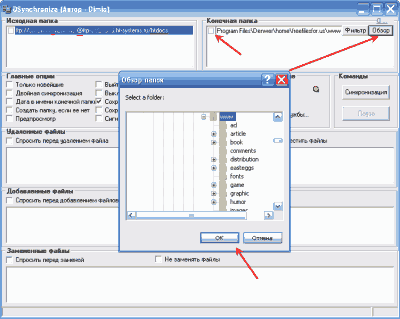
Maintenant, il y a plusieurs nuances. Si vous envisagez de synchroniser deux dossiers locauxIl suffira de cliquer sur la ligne deux fois et en cliquant sur le bouton "Aperçu", sélectionnez le dossier initial en premier (à partir de quels fichiers sera copié), puis fini.
Il convient de le faire si vous souhaitez synchroniser le dossier avec le support d'informations amovible (par exemple, avec un lecteur flash), après la connexion du périphérique au PC.
Synchronisation par ftp.
Mais pour vous connecter à un ordinateur distant sur un réseau local ou sur FTP, vous devrez entrer le chemin manuellement. Pour accéder au dossier sur un PC distant sur un réseau local, vous devez entrer les suivants: \\\\ Nom de l'ordinateur (ou son IP) \\ Nom de dossier (par exemple, \\\\ 192.168.1.4 \\ Documents généraux).
Le seul nuance, le dossier auquel nous connectons devrait être ouvert à l'accès partagé. Appelez le menu contextuel du dossier et sélectionnez «Propriétés». Dans la fenêtre qui s'ouvre, allez à l'onglet "Access" et cochez la case "Ouvrir accès général À ce dossier. "
Pour tirer parti de la fonctionnalité de synchronisation FTP, spécifiez l'adresse complète du serveur (par exemple, fTP: // Adresse du serveur / Nom du dossier). Si vous recevez une fenêtre avec un message d'erreur, vous devez spécifier des données à autorisation pour accéder au serveur.
Vous pouvez le faire en ajoutant le login au serveur avant l'adresse du serveur, puis après le mot de passe du côlon, puis seulement après l'icône "@", l'adresse directe du serveur (voir la capture d'écran ci-dessus).
Lorsqu'une paire de dossiers synchronisés est prête, vous pouvez configurer certains paramètres de partage de fichiers. Pour ce faire, cliquez sur le bouton "Filtrer" à côté de l'adresse du dossier ou appelez la commande appropriée dans le menu contextuel.
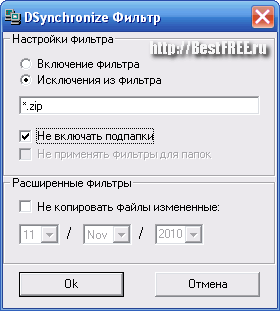
Ici, nous pouvons définir une copie ou des fichiers strictement définis ou leurs types de masque en spécifiant l'élément "filtre tournant" ou spécifier quels fichiers (ou types de fichiers) ne doivent pas être synchronisés en sélectionnant "Exceptions à partir du filtre". Le masque est défini de manière standard: nous entrons dans une partie du nom du fichier et tout ce que vous n'avez pas besoin d'être étiqueté comme "*". Vous pouvez séparer les masques avec un point régulier avec une virgule.
Paramètres dsynchroniser
Considérez maintenant le panneau Options qui se trouve dans la liste des dossiers.
Toutes les possibilités sont divisées en quatre groupes. Les premières - "options principales" - incluent presque tous les paramètres de synchronisation nécessaires. Il convient de faire attention aux deux premières possibilités. L'article "Seulement le plus récent" vous permet de ne pas réécrire à tous les fichiers existants, mais de copier uniquement les versions les plus pressantes.
Ainsi, le temps passé par synchronisation est considérablement sauvé. Une autre possibilité est "double synchronisation". Si elle est activée, les deux dossiers sont vérifiés pour la présence de nouvelles versions de fichier et, par conséquent, seules les copies les plus réelles restent dans chacune d'elles.
Le deuxième groupe de paramètres est "Options spéciales". Ici, vous pouvez activer l'antifragmentation de fichiers ajoutés, les erreurs de passage, ainsi que la sauvegarde (qui ne fonctionne pas :(). De toutes les options disponibles ici, seule "antifragmentation" est utile.
S'il est activé, alors lorsque vous trouvez une nouvelle version du fichier, l'ancien est supprimé et une nouvelle version ajouté, comme nouveau fichier.. Cela vous permet d'atteindre moins de fragmentation que si l'ancien fichier était simplement remplacé par un nouveau.
Le quatrième groupe est "Commandes" - contient uniquement les boutons de contrôle de processus de synchronisation, nous allons donc habiter sur le troisième groupe - "Planification". C'est l'une des sections les plus élémentaires responsables de l'automatisation de tous les processus de Dsynchronize.
En cliquant sur la première option - "TIMER", nous passons à la fenêtre Paramètres de synchronisation de l'heure:
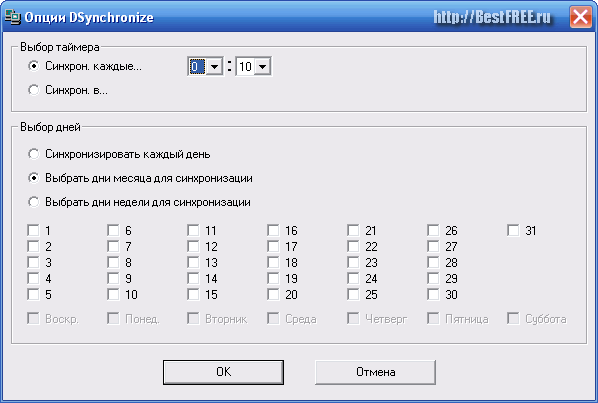
Ici, il est possible de définir la synchronisation après une certaine période ou à un moment donné (par heure de la journée, par exemple). De plus, nous pouvons configurer le processus de comparaison des fichiers non seulement tous les jours, mais à des jours strictement certains du mois ou de la semaine!
Il existe une opportunité dans Dsynchronize de définir une synchronisation persistante en temps réel en utilisant l'élément en temps réel. TRUE, cette fonctionnalité est toujours expérimentale, ce que nous serons avertis lorsque vous essayez d'activer, alors avant d'être activé, vous devez vous assurer que le programme fonctionne correctement avec les dossiers sélectionnés comme d'habitude.
Les éléments suivants suivants suivent deux éléments responsables de l'Autorun Dsynchronize. Le premier - "Autostart" vous permet de télécharger le programme avec le système. Dans ce cas, le programme sera visible dans le plateau, à partir duquel il peut toujours être appelé.
Si vous êtes sûr de ne pas avoir besoin d'un accès à droite et permanent à Dsynchronize, vous pouvez installer le programme en mode de service. Pour ce faire, vous noterez l'article "Service de démarrage ...".
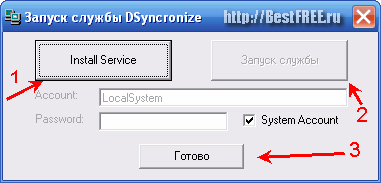
Dans la fenêtre qui s'ouvre, vous devez d'abord cliquer sur le bouton "Installer le service" pour installer un nouveau service, puis le démarrer, après quoi il ne restera plus que pour cliquer sur "Terminer".
Exemple de travail avec le programme
Maintenant, tout est vraiment prêt pour commencer à travailler. Nous cliquons donc sur le bouton "Synchronisation" dans la section "Commandes".
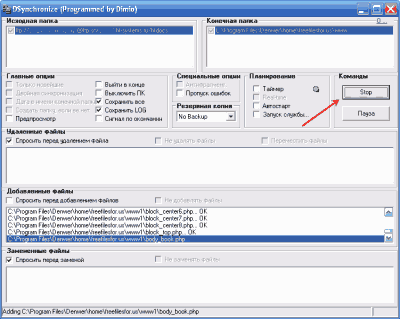
Le processus de synchronisation elle-même survient en deux étapes, ce qui peut être vu dans la barre d'état. La première étape - la pâte et la formation de la liste des fichiers copiés, la seconde copie directement.
Dans trois fenêtres dans le menu principal, nous pouvons voir des listes de tous les fichiers copiés, supprimés ou remplacés. Ici, nous pouvons établir certaines interdictions ou permis pour les actions appropriées.
Si vous souhaitez conserver tout le processus de synchronisation sous contrôle, je vous conseille d'activer la demande avant toute action dsynchroniser (sauf peut-être, ajouter des fichiers). Ces demandes ressemblent à ceci:
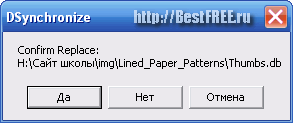
Dans ce cas, avant nous, la fenêtre de confirmation de remplacement de fichier (Confirmer Ajouter est une confirmation d'ajouter, confirmez supprimer / Supprimer - Supprimer).
Nous en apprendrons à nouveau sur l'achèvement du processus de synchronisation à partir de l'inscription dans la barre d'état:
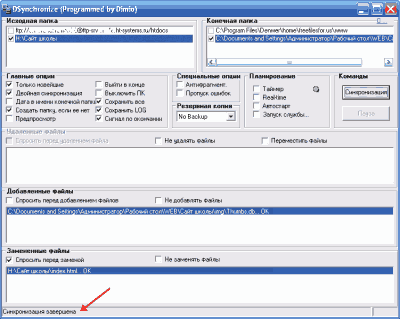
conclusions
Toutes nos félicitations! Vous pouvez enfin oublier de copier manuellement les fichiers nécessaires, car vous pouvez modifier toutes les préoccupations associées à la synchronisation des fichiers sur Dsynchronize.
P.s. Il est autorisé à copier librement et à citer cet article si vous spécifiez une référence active ouverte à la source et de maintenir la paternité de Ruslana Trader.
Synchronisation sur le réseau
La logique suggère que le moyen le plus sûr de travailler avec le document est manifesté lorsque le document de zéro et à la fin est créé sur ordinateur séparé. Dis, document texte.doc. En pratique, il est rare de compter de cette manière, car certains documents doivent travailler au bureau et même sur les voyages. En fait, trois documents sont obtenus, même si même leur propre mémoire ne peut pas toujours suggérer quelle version d'entre eux était celle-ci, d'autant plus que la quatrième copie peut également être activement modifiée dans le "Cloud". Dates de création et d'accès des indicateurs inexacts du fichier, comme sur différentes machines, le temps peut différer de la référence. Les systèmes d'exploitation et les éditeurs peuvent différer, à la suite de laquelle la version étendue du fichier peut être de moins en taille, ce qui confond. Par exemple, l'auteur a transféré à plusieurs reprises sur les disquettes du programme d'un ordinateur d'atelier, qui a dû modifier ces programmes. En raison des problèmes de la batterie, les opérateurs n'ont pas présenté la date correcte, de sorte que le fichier modifié a toujours été daté du 1er janvier 1980. Il est clair que synchronisation automatique Des dossiers Sur l'ordinateur a immédiatement remplacé le nouveau fichier ancienne versionCe qui est catastrophiquement incorrect. Ainsi, la plupart des programmes de synchronisation modernes préfèrent travailler non pas avec des dossiers physiques, mais logiques, où des fichiers vous pouvez préparer les métatils de l'historique de leur création et de leur édition.
Dans le cas le plus simple, de tels programmes comme Commandant total., agissez comme ceci: premier dans différents dossiers Les fichiers ayant des noms identiques sont alloués, puis les fichiers sont vérifiés physiquement. Après cela, sur un ordinateur, des fichiers correspondants sont supprimés et remplacés par tous les autres et ce dossier. Et même en même temps, le programme définit un tas de questions sur la suppression de données.
Si vous et maintenant ne ressentiez pas la complexité de la question, imaginez que vous avez copié la liste de contacts du téléphone, où ils l'ont synchronisé. Ensuite, supprimez une entrée de la liste d'ordinateurs. Que devrait-il arriver - cette entrée doit être supprimée au téléphone ou devrait-elle être copiée à nouveau du téléphone? Apte à être confus. À l'ère, voir l'ordinateur en RSX, on se souvient des documents texte, l'éditeur a automatiquement installé la version, les enregistrant après le nom du fichier -; 1, 2, etc. Cela a aidé un peu avec l'analyse des changements, mais pour d'autres types de fichiers qu'il ne convient pas.
Une telle entrée longue était nécessaire en raison du fait qu'il est nécessaire de comprendre clairement: impeccable Programmes de synchronisation de réseau Dans la nature, il n'y a pas de facteurs trop nombreux qu'ils doivent prendre en compte. Bien sûr, la recherche donnera une grande liste annoncée, mais la plupart d'entre eux ne fonctionneront pas. Et, à la hausse, de nombreux programmes étrangers ne fonctionneront pas correctement avec des fichiers contenant au nom de Cyrillic. La situation complique également le fait que de nombreux programmeurs sont trop arrogants positionnant leur métier comme une version Pro, exigeant de l'argent, mais la qualité des programmes avant que la maladie ne soit pas introduite.
Bien sûr, vous pouvez maintenant télécharger toutes sortes d'utilitaires tels que SmartSync Pro, le fichier actif, Samedir, au-delà de la comparaison, ZSync, comparer et fusionner et beaucoup d'autres, mais ils ne vont pas ajouter de bonheur. Pire de tout cela dans les cas les plus simples synchronisation des dossiers physiques ira du succès, mais avec une situation non standard des dossiers Sera manqué ou supprimé.
Néanmoins, il n'est pas nécessaire d'être triste, et plus ou moins bons programmes Pourtant, il y a. Par exemple, programme Groove 2010 - Partie de la technologie Microsoft SharePoint, avec de bonnes critiques. La synchronisation est fournie en supportant des dossiers logiques, où chaque fichier correspond aux métadonnées. Plus de cas simples utilisent les utilitaires autonomes habituels. Donc, le programme Venversa a une bonne note. Nous vous recommandons de lire l'article sur diget.subscribe.ru/inet/review/n910694942.html, où 4 bons programmes sont pris en compte, mais un seul d'entre eux (Sync Sync) est gratuit. Les commentaires de l'article ont ajouté la confiance concernant d'autres opinions. Je ne me tromperai donc pas si nous vous recommandons d'examiner attentivement les packages suivants: Sync Toy, PureSync, PowerFolder, FreeFile Sync, Synchronex, Dropbox, Syncforce Pro, Dsynchronize, BestSync. Probablement, tous ne fonctionneront pas parfaitement, mais ils vérifieront au moins l'heure. La plupart d'entre eux seront inutiles lorsque vous travaillez avec des sites et Internet dans son ensemble, mais dans le cas des données locales, il n'y aura certainement pas d'être. En particulier, vous pouvez toujours synchroniser des dossiers sur des cartes mémoire appareils mobiles, flash drive, périphériques réseau et des dossiers sur l'ordinateur. En tant que petit matériau théorique - lire forum.ru-board.com/topic.cgi?forum\u003d5&topic\u003d4124&start\u003d0, où il existe de nombreuses informations précieuses.
Lire le catalogue est effectué par la commande get-Childitem. Pour prendre en compte les dossiers investis, l'option -Recurse est ajoutée à celle-ci et distinguer les fichiers des dossiers, la fonction PSISCONTAINER () est utilisée. S'il revient true, l'élément est un dossier, sinon, un fichier ordinaire:
$ Source \u003d ¨C: fichiers¨
$ srcfolder \u003d get-chinitem $ source -recurse | Où-objet ($ _. PSISCONTAINER)
$ srcfiles \u003d get-wirtem $ source -recurse | Où-objet (! $ _. Pciscontainer)
Pour résoudre notre tâche simple, vous aurez besoin de quatre listes: les deux premiers contiennent fichiers source et les dossiers et les deux restants - les fichiers et les dossiers finaux. Le processus de synchronisation est réduit au méfait de ces listes et copie des fichiers d'un dossier à un autre.
Dans le premier cycle, il est vérifié si les répertoires source existent dans le dossier de stockage de sauvegarde et, s'il n'y en a plus, ils sont créés par la commande Nouvelle Élément.
foreach (dossier $ dans $ srcfolters)
$ srcpath \u003d $ source -replace ¨ \\ ¨ - -replacer ¨: ¨: ¨: ¨:
$ Dstpath \u003d $ dossier.fulname -replace $ srcpath, $ déstinuisation
si ($ DSTPATH \u200b\u200b-NE ¨) (
si (! (Test-Path $ DSTPATH))
¨ Créer un dossier '$ DSTPath'.¨¨
annuaire Nouveau-Nater $ DSTPATH \u200b\u200b-TYPE | Out-null.
Un cycle très similaire est effectué et lors de la comparaison de la liste des dossiers résultante et de source, créant ainsi une structure précise des dossiers connectés. Deux autres cycles manipulent des fichiers: le premier copie les objets mis à jour de l'original au dossier résultant, le second - manquant dans le répertoire source est hors de la finale. Découvrez si le fichier a été mis à jour, il est possible par son code de hachage. Notez que, puisque les fichiers sont ouverts en lecture seule, ils ne sont pas bloqués en utilisant d'autres programmes. Cependant, selon les règles de bonne tonalité, le fichier à la fin du calcul du code de hachage doit être fermé par la fonction proche ():
$ MD5 \u003d nouveau-objet system.security.cryptography.md5cryptoServiceProvider
$ Fs \u003d nouveau-objet system.io.filetream ($ fichier, mode $, $ accès)
$ hash \u003d $ md5.computehash ($ fs) # fichier de code hash
$ Fs.close ()
Pour soulever un fichier plus récent avec son ancienne copie sans signification, et donc ajouter des commandes pour comparer les dates. Avec le déplacement inverse des fichiers manquants dans le dossier source, aucune vérification n'est requise pour exécuter l'instruction Copy-Etem. Le script est entièrement donné dans la liste - elle est transmise aux dossiers initiaux et résultants (n'oubliez pas d'ajouter des slas de fermeture, par exemple C: FiltrySource), puis il effectue tout le travail de manière indépendante et à l'écran affiche uniquement les informations exactement arrive. Remarque, même si vous n'avez pas encore créé le dossier final, le script la créera vous-même:
si (! (Test-Path $ destination))
nouvelle-Item € DirectoryType -Porce | Out-null.
Donc, ce script aidera à copier des photos, des tables manquantes sur le lecteur flash, documents texte et al., ne dépense pas de temps sur une comparaison de collecte manuelle. Pour l'utiliser, vous pouvez créer un simple fichier BAT sur le bureau, en spécifiant PowerShell.backup.ps1 C: FILESSRC D: Sauvegarde de la sauvegarde (le chemin du script doit généralement être effectué entièrement). À l'avenir, il est facile de synchroniser les dossiers, en cliquant sur ce fichier de lot. Rappelez-vous qu'il permet l'exécution de scripts non signés à la commande RemoteDeSigned Set-ExecuSolutionPolicy, exécutée pour le compte de l'administrateur.
Stockez des copies de fichiers importants sous une forme complètement non protégée, peut-être pas très vrai en termes de sécurité. Système Windows 7, malgré tous les efforts de Microsoft, reste vulnérable aux virus, vers et autres logiciels malveillants. Aux documents qui mentent constamment en substance accès ouvertIls obtiennent sans problèmes. Heureusement, dans système opérateur Un outil très utile est apparu - des disques virtuels montés et déconnectés à la volée. Ils conviennent à la conserve des fichiers importants pour faire référence à laquelle nombre limité utilisateurs.
Le disque virtuel est représenté dans le système sous forme de fichier de format VHD (HardDisk virtuel), ayant une structure complète et un contenu similaire à ceux qui disque dur. Il est créé à l'aide de Windows 7 intégré programme de service Pour gérer un ordinateur qui traverse le module compmgmt.msc. Dans la fenêtre de ce programme, vous devez cliquer sur la ligne "Gestion de disque" et sélectionner la commande "Créer un disque virtuel" dans le menu. Pour le nouveau disque virtuel La taille est définie, puis le volume est formaté. À la dernière étape, vous pouvez affecter une lettre de disque ou lier le fichier VHD au dossier NTFS.
La dernière façon est intéressante de copier autorisé dans un dossier spécifique, quel que soit l'endroit où se trouve le volume virtuel. Non montré par le volume virtuel de l'utilitaire de contrôle de l'ordinateur, vous pouvez être sûr que jusqu'à la copie la plus récente des documents importants, aucun virus ou utilisateurs curieux ne sortent. Volume virtuel lui-même, c'est-à-dire un fichier avec VHD Extension, vous pouvez copier sur le support de sauvegarde. Mesure de sécurité supplémentaire - cryptage de volume virtuel, disponible à l'aide de BitLocker aux utilisateurs de la version maximale et d'entreprise de Windows 7. Lors de la connexion d'un tel volume protégé (et peut être utilisé sur d'autres ordinateurs, et même où BitLocker n'est pas installé). Vous devez spécifier le login et le mot de passe.
31 mars - Journée internationale de BacUP. Apparemment parce que le 1er avril au jour de ceux qui ne le font pas. Si au bureau copie de la réserve Décide habituellement administrateur du système, alors pour ceux qui travaillent à la maison, il doit être résolu par lui-même. Freesync gratuit est parfait pour la sauvegarde et la synchronisation des données.
Organisation de sauvegardes
Lors de l'organisation de sauvegardes, il convient de considérer deux aspects. Le premier est les copies de sauvegarde, plus la probabilité de fuites de ces données. La seconde - la copie territoriale est stockée de l'original, plus la chance de sa sécurité est importante. Pas mauvaise option - faire des sauvegardes à ordinateur distant À travers une connexion VPN, ils ne sont ni un combattant non plus de feu. Mais une telle opportunité est loin de tout le monde, alors envisagez la réservation et la synchronisation sur plein d'extérieur disque.
N'oubliez pas de la pertinence des copies, pour lesquelles une synchronisation périodique doit être effectuée. Vous pouvez bien sûr, chaque fois que vous copiez la totalité de la quantité de données, mais cela ne correspondra que s'il en existe. Pour les gros volumes, cela conduira à une usure étendue du disque dur et, en général, heure de temps vide. La synchronisation est faite beaucoup plus rapide que la copie complète, mais il est très important de la configurer correctement. Sinon, vous pouvez perdre une copie et des données originales! Avant d'utiliser la synchronisation, assurez-vous de le tester sur fichiers inutiles et des dossiers!
Mise en place de la synchronisation dans freefileSync
Après l'installation, exécutez le programme et sélectionnez Dossiers pour la synchronisation. La gauche sera le dossier d'origine, et à droite - copie de sauvegarde sur un disque dur externe.
Ensuite, accédez aux paramètres de la comparaison des fichiers et sélectionnez les paramètres. Par défaut, les fichiers sont comparés par date et taille. Dans l'onglet Filtre, vous pouvez configurer des dossiers et des fichiers que vous souhaitez exclure de la synchronisation.
Dans l'onglet Synchronisation, configurez le mode de synchronisation. Au total, 4 modes sont fournis:
- Dans les deux sens, les modifications sont surveillé des deux aspects de la synchronisation.
- Miroir - Seuls les changements sur le côté gauche sont pris en compte, c'est-à-dire des fichiers et des dossiers, à gauche inexistants, seront supprimés lors de la synchronisation.
- Mise à jour - Les fichiers sont copiés à gauche de la droite, tandis que dans le cas où les nouveaux fichiers sont trouvés à droite, une intervention de l'utilisateur est requise.
- Sélectivement - Vous pouvez configurer vos règles de traitement de fichier.
Configuration de synchronisation programmée
Freefileync a fonctionnalité utile - Sauvegarde des paramètres de synchronisation dans la forme fichier batch.. Pour créer ce fichier, cliquez sur le bouton "Enregistrer en tant que tâche batch". Si nécessaire, vous pouvez activer les enregistrements de journal de synchronisation.
Lorsque vous démarrez ce fichier, la synchronisation est effectuée en mode masqué, sans lancer interface graphique. Par conséquent, dans Windows, vous pouvez configurer l'exécution de ce fichier sur l'horaire. Pour ce faire, ouvrez le panneau gestion de Windows Et nous y trouvons le "calendrier des tâches". Par exemple, configurez le démarrage de la synchronisation lorsque l'ordinateur est activé. Créez une tâche pour tous les utilisateurs. Dans le même temps, un mot de passe doit être spécifié sur l'ordinateur.
En tant que déclencheur, spécifiez "au démarrage". Cela vaut également le report d'exécution afin que tout fonctionne correctement.






